 Accueil
Accueil
-
Commencer avec ManagerGestion des AppareilsDiffusionManager Advanced
- Présentation de Manager Advanced
- Comment obtenir des licences Manager Advanced
- Assigner les licences Advanced
- Gestion des applications sur les appareils Advanced
- Télécharger et transférer des fichiers vers les appareils
- Chargement de médias et création de playlists
- Diffusion avancée
- > More
- Programmer le démarrage et de l'arrêt
- Sauvegarde et restauration
- Créer et assigner des Tâches
- Créer et assigner des Profils
- Contrôle à distance
- Mettre à jour le firmware depuis une source externe
- Statistiques
- Journal des actions
- Définir les autorisations et les rôles
- Installation et gestion des certificats
- Verrouillage des paramètres
- Standby mode
- Mode de démarrage
- Contrôler par groupe d'appareils
Autres
Messagerie CAP
Pour les organisations utilisant Informacast, CrisisGo et Alertus en tant que messagerie de diffusion, myViewBoard Manager prend en charge la Messagerie CAP sortante. Une fois la configuration mise en place, les messages activés depuis InformaCast, CrisisGo et Alertus seront envoyés aux appareils Manager sélectionnés.
Plateformes de diffusion d'urgence prises en charge
Les plateformes utilisant la messagerie CAP prises en charge par la console Manager sont :
- InformaCast
- CrisisGo
- Alertus
Configurer un message CAP depuis Manager
Le lien URL du CAP doit être d'abord généré dans la console Manager :
- Ouvrez les Paramètres
.
- Sélectionnez Message CAP
.
- Sélectionnez Créer un URL CAP.
- Saisir un Nom duCAP.
- Ouvrez la liste déroulante des Groupes d'appareils.
- Sélectionnez les groupes souhaitant recevoir les Messages CAP sortants.
- Fermez la liste déroulante en cliquant sur le bouton
.
- Confirmez en cliquant sur le bouton Créer.
- Un URL CAP sera automatiquement généré.
- Votre Nom myViewBoard sera aussi renseigné dans les champs de texte correspondants.
- Recherchez la configuration CAP créé et cliquez sur la ligne correspondante.
- La configuration s'affichera par son Nom du CAP dans la liste des configurations dessous.
- En cliquant sur le nom de CAP, les champs d'information se rempliront automatiquement.
- Cliquez sur l'icône
de chaque champ d'information pour copier la configuration de l'URL du CAP, l'Identifiant et le Mot de passe.
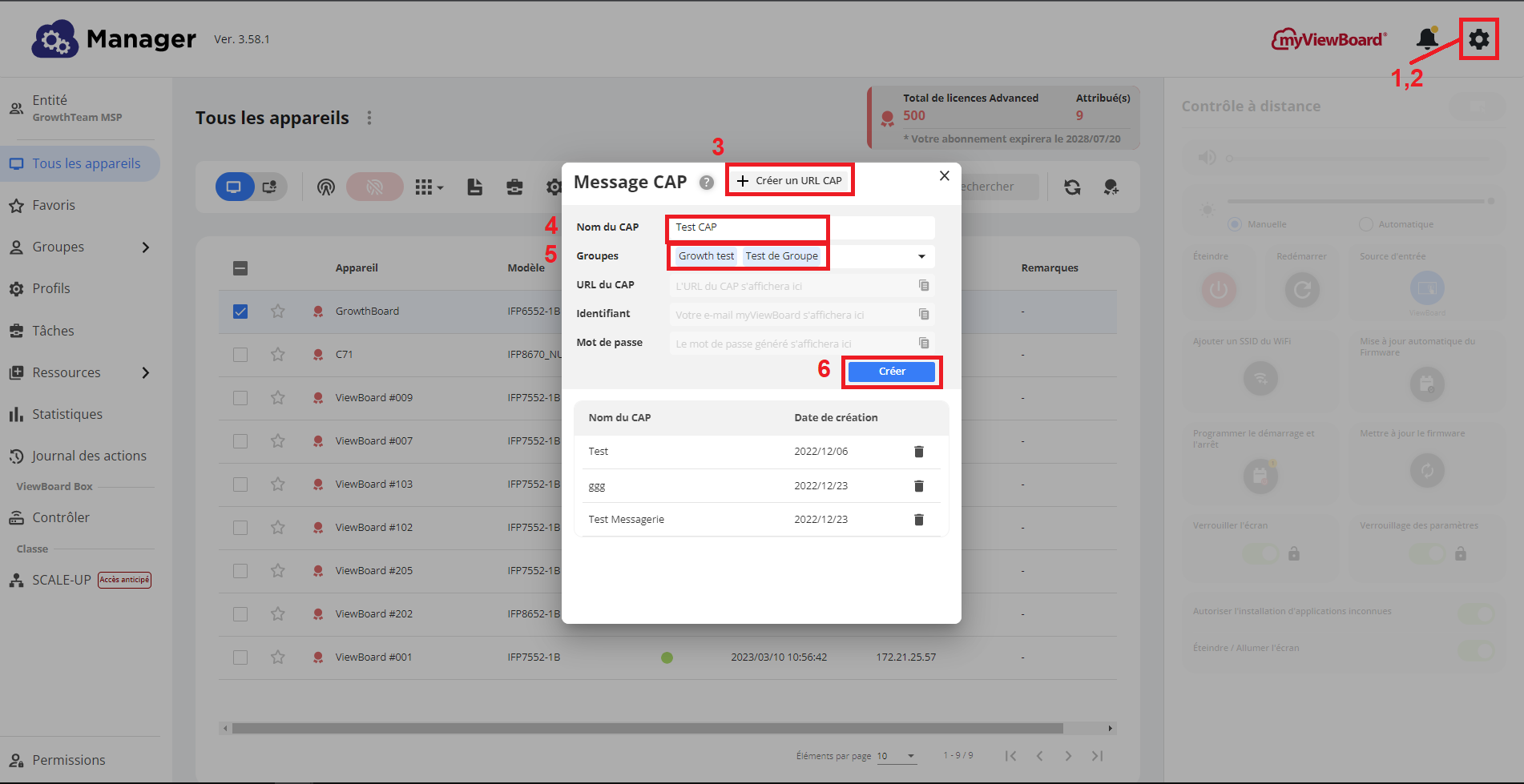 Étapes pour la configuration de la messagerie CAP.
Étapes pour la configuration de la messagerie CAP.
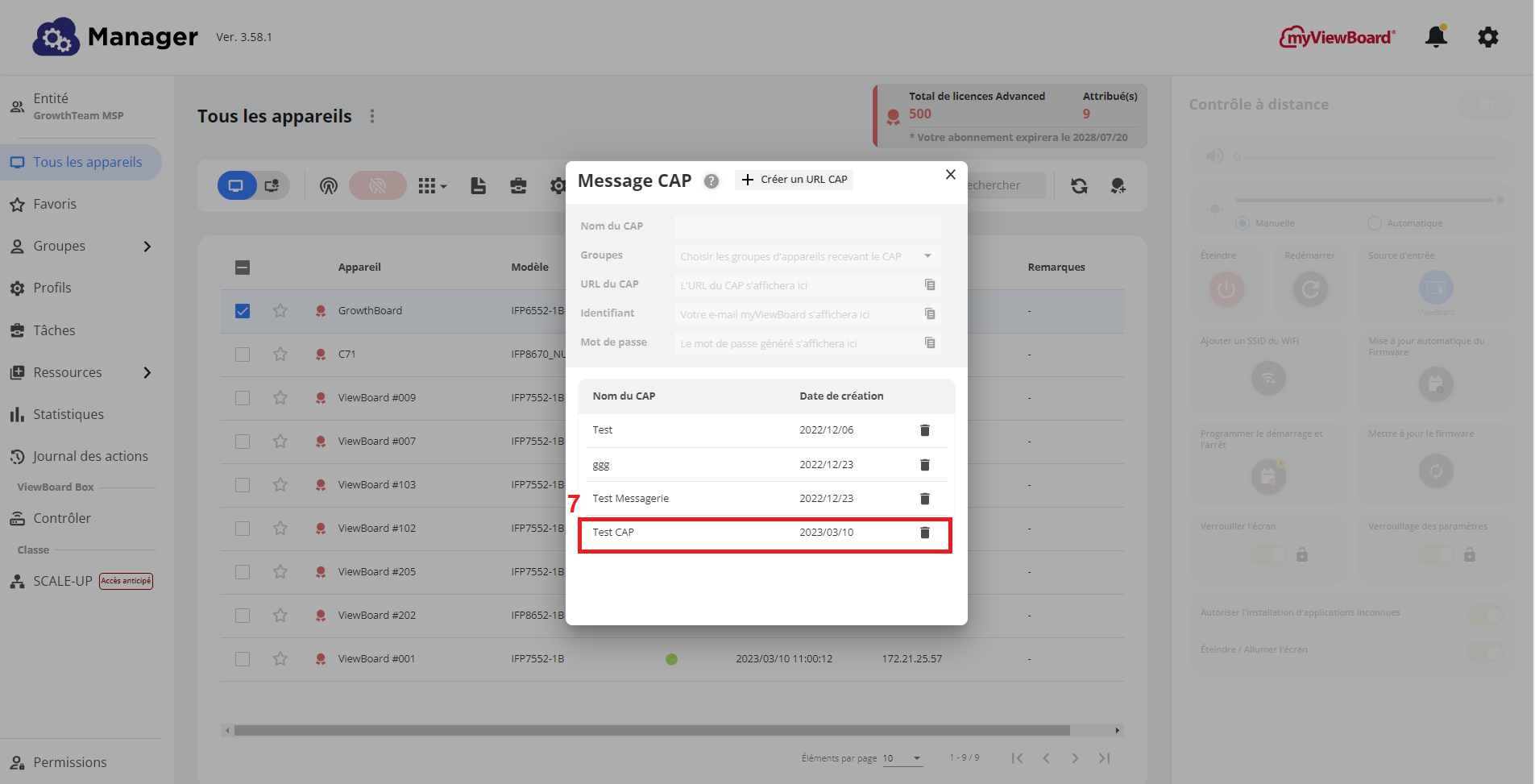 Sélectionnez votre configuration CAP pour pouvoir copier son adrese URL, Nom et Mot de passe.
Sélectionnez votre configuration CAP pour pouvoir copier son adrese URL, Nom et Mot de passe.
 Copiez les paramétres de configuration en appuyant sur l'icônemise en évidence.
Copiez les paramétres de configuration en appuyant sur l'icônemise en évidence.
ASTUCE
Si vous souhaitez ajouter un appareil à une messagerie CAP existante, il suffit d'ajouter l'appareil dans le groupe d'appareils executant la Messagerie CAP.
Configurer les terminaux CAP sortants des systèmes de messagerie d'urgence
Muni de l'adresse URL CAP précédemment copiée, votre nom d'utilisateur et votre mot de passe, rendez-vous sur la console de votre système de messagerie de diffusion et effectuez la connexion entre Manager et votre messagerie de diffusion. En général, cela signifie la mise en place d'une nouvelle configuration.
Une fois la connexion établie, les diffusions déclenchées à partir de votre système existant seront envoyées aux périphériques assignés configurés grâce à la fonctionnalité de messagerie CAP de myViewBoard Manager.

